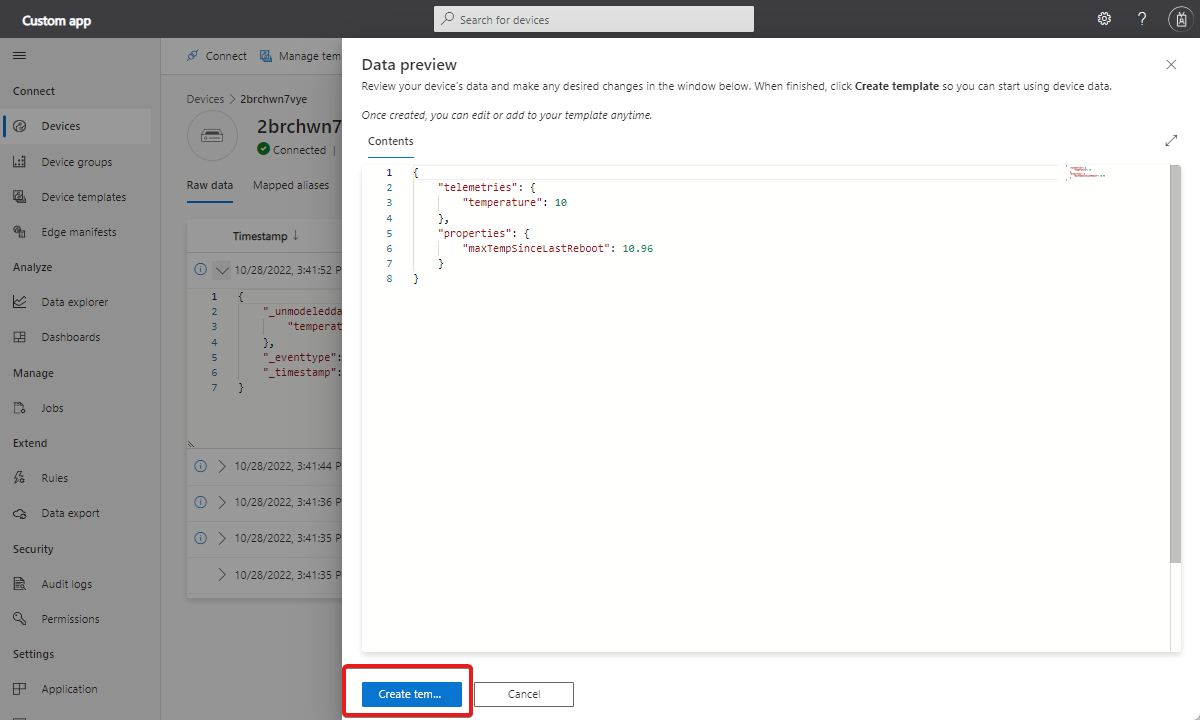Definiowanie nowego typu urządzenia IoT w aplikacji usługi Azure IoT Central
Szablon urządzenia jest konspektem, który definiuje cechy i zachowania typu urządzenia łączącego się z aplikacją usługi Azure IoT Central.
W tym artykule opisano sposób tworzenia szablonu urządzenia w usłudze IoT Central. Można na przykład utworzyć szablon urządzenia dla czujnika, który wysyła dane telemetryczne, takie jak temperatura i właściwości, takie jak lokalizacja. Na podstawie tego szablonu urządzenia operator może tworzyć i łączyć rzeczywiste urządzenia.
Poniższy zrzut ekranu przedstawia przykład szablonu urządzenia:
Szablon urządzenia zawiera następujące sekcje:
- Model — użyj modelu, aby zdefiniować sposób interakcji urządzenia z aplikacją usługi IoT Central. Każdy model ma unikatowy identyfikator modelu i definiuje możliwości urządzenia. Możliwości są pogrupowane w interfejsy. Interfejsy umożliwiają ponowne używanie składników między modelami lub używanie dziedziczenia w celu rozszerzenia zestawu możliwości.
- Nieprzetworzone dane — wyświetl nieprzetworzone dane wysyłane przez wyznaczone urządzenie w wersji zapoznawczej. Ten widok jest przydatny podczas debugowania lub rozwiązywania problemów z szablonem urządzenia.
- Widoki — umożliwia wizualizowanie danych z urządzenia i formularzy w celu zarządzania urządzeniem i kontrolowania go.
Aby dowiedzieć się więcej, zobacz Co to są szablony urządzeń?.
Aby dowiedzieć się, jak zarządzać szablonami urządzeń przy użyciu interfejsu API REST usługi IoT Central, zobacz Jak zarządzać szablonami urządzeń za pomocą interfejsu API REST usługi IoT Central.
Tworzenie szablonu urządzenia
Istnieje kilka opcji tworzenia szablonów urządzeń:
- Zaprojektuj szablon urządzenia w graficznym interfejsie użytkownika usługi IoT Central.
- Zaimportuj szablon urządzenia z listy polecanych szablonów urządzeń. Opcjonalnie dostosuj szablon urządzenia do swoich wymagań w usłudze IoT Central.
- Gdy urządzenie łączy się z usługą IoT Central, wyślij identyfikator modelu implementowania modelu. Usługa IoT Central używa identyfikatora modelu do pobierania modelu z repozytorium modeli i tworzenia szablonu urządzenia. Dodaj wszystkie właściwości i widoki chmury, których aplikacja usługi IoT Central potrzebuje do szablonu urządzenia.
- Gdy urządzenie łączy się z usługą IoT Central, pozwól usłudze IoT Central automatycznie wygenerować definicję szablonu urządzenia z danych wysyłanych przez urządzenie.
- Tworzenie modelu urządzenia przy użyciu rozszerzenia DTDL (Digital Twin Definition Language) v2 i IoT Central DTDL. Ręcznie zaimportuj model urządzenia do aplikacji usługi IoT Central. Następnie dodaj właściwości i widoki chmury, których potrzebuje aplikacja usługi IoT Central.
- Szablony urządzeń można również dodać do aplikacji usługi IoT Central przy użyciu interfejsu API REST usługi IoT Central do zarządzania szablonami urządzeń.
Uwaga
W każdym przypadku kod urządzenia musi implementować możliwości zdefiniowane w modelu. Implementacja kodu urządzenia nie ma wpływu na sekcje właściwości i widoki chmury szablonu urządzenia.
W tej sekcji pokazano, jak zaimportować szablon urządzenia z listy polecanych szablonów urządzeń i jak dostosować go przy użyciu graficznego interfejsu użytkownika usługi IoT Central. W tym przykładzie użyto szablonu urządzenia Onset Hobo MX-100 Temp Sensor z listy polecanych szablonów urządzeń:
- Aby dodać nowy szablon urządzenia, wybierz pozycję + Nowy na stronie Szablony urządzeń.
- Na stronie Wybierz typ przewiń w dół do momentu znalezienia kafelka Onset Hobo MX-100 Temp Sensor w sekcji Polecane szablony urządzeń.
- Wybierz kafelek Onset Hobo MX-100 Temp Sensor, a następnie wybierz pozycję Dalej: Przegląd.
- Na stronie Przegląd wybierz pozycję Utwórz. Nazwa utworzonego szablonu to Hobo MX-100. Model zawiera składniki, takie jak Hobo MX-100 i IotDevice. Składniki definiują możliwości urządzenia Hobo MX-100. Możliwości mogą obejmować dane telemetryczne, właściwości i polecenia. To urządzenie ma tylko możliwości telemetrii.
Automatyczne generowanie szablonu urządzenia
Możesz również automatycznie utworzyć szablon urządzenia na podstawie aktualnie nieprzypisanego urządzenia. Usługa IoT Central używa danych telemetrycznych i wartości właściwości wysyłanych przez urządzenie do wnioskowania modelu urządzenia.
Uwaga
Obecnie ta funkcja w wersji zapoznawczej nie może używać danych telemetrycznych i właściwości ze składników. Może ona generować możliwości tylko na podstawie głównej telemetrii i właściwości.
W poniższych krokach pokazano, jak używać tej funkcji:
Połączenie urządzenia do usługi IoT Central i zacznij wysyłać dane. Po wyświetleniu danych w widoku Nieprzetworzone dane wybierz pozycję Automatycznie utwórz szablon na liście rozwijanej Zarządzaj szablonem:
Na stronie Podgląd danych wprowadź wszelkie wymagane zmiany w danych pierwotnych, a następnie wybierz pozycję Utwórz szablon:
Usługa IoT Central generuje szablon na podstawie formatu danych wyświetlanego na stronie Podgląd danych i przypisuje do niego urządzenie. Możesz wprowadzić dalsze zmiany w szablonie urządzenia, takie jak zmiana jego nazwy lub dodawanie możliwości, na stronie Szablony urządzeń:
Zarządzanie szablonem urządzenia
Możesz zmienić nazwę lub usunąć szablon ze strony edytora szablonu.
Po zdefiniowaniu szablonu można go opublikować. Dopóki szablon nie zostanie opublikowany, nie będzie można połączyć z nim urządzenia i nie będzie ono wyświetlane na stronie Urządzenia .
Aby dowiedzieć się więcej na temat modyfikowania i przechowywania wersji szablonów urządzeń, zobacz Edytowanie istniejącego szablonu urządzenia.
Modele
Model definiuje sposób interakcji urządzenia z aplikacją usługi IoT Central. Dostosuj model przy użyciu większej liczby możliwości, dodaj interfejsy, aby dziedziczyć możliwości, lub dodawać nowe składniki oparte na innych interfejsach.
Aby utworzyć model urządzenia, możesz:
- Użyj usługi IoT Central, aby utworzyć niestandardowy model od podstaw.
- Zaimportuj model DTDL z pliku JSON. Konstruktor urządzeń może używać programu Visual Studio Code do tworzenia modelu urządzenia dla aplikacji.
- Wybierz jedno z urządzeń z listy polecanych szablonów urządzeń. Ta opcja importuje model urządzenia opublikowany przez producenta dla tego urządzenia. Model urządzenia zaimportowany w ten sposób jest automatycznie publikowany.
Aby wyświetlić identyfikator modelu, wybierz interfejs główny w modelu i wybierz pozycję Edytuj tożsamość:

Aby wyświetlić identyfikator składnika, wybierz pozycję Edytuj tożsamość w dowolnym interfejsie składników w modelu.
Aby dowiedzieć się więcej, zobacz przewodnik modelowania technologii IoT Plug and Play.
Interfejsy i składniki
Aby wyświetlić interfejsy w modelu urządzenia i zarządzać nimi:
Przejdź do strony Szablony urządzeń i wybierz utworzony szablon urządzenia. Interfejsy są wyświetlane w sekcji Modele szablonu urządzenia. Poniższy zrzut ekranu przedstawia przykład interfejsu głównego kontrolera czujnika w szablonie urządzenia:

Wybierz wielokropek, aby dodać dziedziczony interfejs lub składnik do interfejsu głównego. Aby dowiedzieć się więcej na temat interfejsów i składników, zobacz wiele składników w przewodniku modelowania.
Aby wyeksportować model lub interfejs, wybierz pozycję Eksportuj.
Aby wyświetlić lub edytować kod DTDL dla interfejsu lub możliwości, wybierz pozycję Edytuj kod DTDL.
Możliwości
Wybierz pozycję + Dodaj możliwość, aby dodać możliwość do interfejsu lub składnika. Można na przykład dodać funkcję Temperatura docelowa do składnika SensorTemp .
Telemetria
Telemetria to strumień wartości wysyłanych z urządzenia, zazwyczaj z czujnika. Na przykład czujnik może zgłosić temperaturę otoczenia, jak pokazano na poniższym zrzucie ekranu:
W poniższej tabeli przedstawiono ustawienia konfiguracji funkcji telemetrii:
| Pole | opis |
|---|---|
| Wyświetlana nazwa | Nazwa wyświetlana wartości telemetrii używanej w widokach i formularzach. |
| Nazwisko | Nazwa pola w komunikacie telemetrii. Usługa IoT Central generuje wartość dla tego pola z nazwy wyświetlanej, ale w razie potrzeby możesz wybrać własną wartość. To pole musi być alfanumeryczne. |
| Typ możliwości | Dane telemetryczne. |
| Typ semantyczny | Semantyczny typ telemetrii, taki jak temperatura, stan lub zdarzenie. Wybór typu semantycznego określa, które z następujących pól są dostępne. |
| Schemat | Typ danych telemetrycznych, taki jak podwójne, ciąg lub wektor. Typ semantyczny określa dostępne opcje. Schemat nie jest dostępny dla typów semantycznych zdarzeń i stanów. |
| Ważność | Dostępne tylko dla typu semantycznego zdarzenia. Ważność to Błąd, Informacje lub Ostrzeżenie. |
| Wartości stanu | Dostępne tylko dla typu semantycznego stanu. Zdefiniuj możliwe wartości stanu, z których każda ma nazwę wyświetlaną, nazwę, typ wyliczenia i wartość. |
| Jednostka | Jednostka wartości telemetrii, taka jak mph, %lub °C. |
| Jednostka wyświetlania | Jednostka wyświetlania do użycia w widokach i formularzach. |
| Komentarz | Wszelkie komentarze dotyczące możliwości telemetrii. |
| opis | Opis możliwości telemetrii. |
Właściwości
Właściwości reprezentują wartości punktu w czasie. Właściwości możliwe do zapisu można ustawić z usługi IoT Central. Na przykład urządzenie może użyć właściwości zapisywalnej, aby umożliwić operatorowi ustawienie temperatury docelowej, jak pokazano na poniższym zrzucie ekranu:
W poniższej tabeli przedstawiono ustawienia konfiguracji dla możliwości właściwości:
| Pole | opis |
|---|---|
| Wyświetlana nazwa | Nazwa wyświetlana wartości właściwości używanej w widokach i formularzach. |
| Nazwisko | Nazwa właściwości. Usługa IoT Central generuje wartość dla tego pola z nazwy wyświetlanej, ale w razie potrzeby możesz wybrać własną wartość. To pole musi być alfanumeryczne. |
| Typ możliwości | Właściwość. |
| Typ semantyczny | Semantyczny typ właściwości, taki jak temperatura, stan lub zdarzenie. Wybór typu semantycznego określa, które z następujących pól są dostępne. |
| Schemat | Typ danych właściwości, taki jak podwójne, ciąg lub wektor. Typ semantyczny określa dostępne opcje. Schemat nie jest dostępny dla typów semantycznych zdarzeń i stanów. |
| Zapisywalne | Jeśli właściwość nie jest zapisywalna, urządzenie może zgłosić wartości właściwości do usługi IoT Central. Jeśli właściwość jest zapisywalna, urządzenie może zgłaszać wartości właściwości do usługi IoT Central, a usługa IoT Central może wysyłać aktualizacje właściwości do urządzenia. |
| Ważność | Dostępne tylko dla typu semantycznego zdarzenia. Ważność to Błąd, Informacje lub Ostrzeżenie. |
| Wartości stanu | Dostępne tylko dla typu semantycznego stanu. Zdefiniuj możliwe wartości stanu, z których każda ma nazwę wyświetlaną, nazwę, typ wyliczenia i wartość. |
| Jednostka | Jednostka wartości właściwości, taka jak mph, %lub °C. |
| Jednostka wyświetlania | Jednostka wyświetlania do użycia w widokach i formularzach. |
| Komentarz | Wszelkie komentarze dotyczące możliwości właściwości. |
| opis | Opis możliwości właściwości. |
| Color | Rozszerzenie usługi IoT Central do języka DTDL. |
| Wartość minimalna | Ustaw wartość minimalną — rozszerzenie usługi IoT Central na wartość DTDL. |
| Wartość maksymalna | Ustaw wartość maksymalną — rozszerzenie usługi IoT Central na dtDL. |
| Miejsca dziesiętne | Rozszerzenie usługi IoT Central do języka DTDL. |
Polecenia
Polecenia urządzenia można wywoływać z usługi IoT Central. Polecenia opcjonalnie przekazują parametry do urządzenia i odbierają odpowiedź z urządzenia. Możesz na przykład wywołać polecenie w celu ponownego uruchomienia urządzenia w ciągu 10 sekund, jak pokazano na poniższym zrzucie ekranu:
W poniższej tabeli przedstawiono ustawienia konfiguracji dla możliwości polecenia:
| Pole | opis |
|---|---|
| Wyświetlana nazwa | Nazwa wyświetlana polecenia używanego w widokach i formularzach. |
| Nazwisko | Nazwa polecenia. Usługa IoT Central generuje wartość dla tego pola z nazwy wyświetlanej, ale w razie potrzeby możesz wybrać własną wartość. To pole musi być alfanumeryczne. |
| Typ możliwości | Command. |
| Kolejka, jeśli jest w trybie offline | Jeśli to ustawienie jest włączone, możesz wywołać polecenie nawet wtedy, gdy urządzenie jest w trybie offline. Jeśli nie jest włączona, możesz wywołać polecenie tylko wtedy, gdy urządzenie jest w trybie online. |
| Komentarz | Wszelkie komentarze dotyczące możliwości polecenia. |
| opis | Opis możliwości polecenia. |
| Żądanie | Jeśli to ustawienie jest włączone, definicja parametru żądania, w tym: nazwa, nazwa wyświetlana, schemat, jednostka i jednostka wyświetlana. |
| Response | Jeśli to ustawienie jest włączone, definicja odpowiedzi polecenia, w tym: nazwa, nazwa wyświetlana, schemat, jednostka i jednostka wyświetlana. |
| Wartość początkowa | Wartość parametru domyślnego. Ten parametr jest rozszerzeniem usługi IoT Central do języka DTDL. |
Aby dowiedzieć się więcej o sposobie implementowania poleceń przez urządzenia, zobacz Telemetria, właściwość i ładunki > poleceń oraz długotrwałe polecenia.
Polecenia w trybie offline
Polecenia kolejki można wybrać, jeśli urządzenie jest obecnie w trybie offline, włączając opcję Kolejka, jeśli w trybie offline dla polecenia w szablonie urządzenia.
Ta opcja używa komunikatów z chmury do urządzenia usługi IoT Hub do wysyłania powiadomień do urządzeń. Aby dowiedzieć się więcej, zobacz artykuł Wysyłanie komunikatów z chmury do urządzenia w usłudze IoT Hub.
Komunikaty z chmury do urządzenia:
- To jednokierunkowe powiadomienia do urządzenia z rozwiązania.
- Gwarantuje co najmniej jednokrotne dostarczanie komunikatów. Usługa IoT Hub utrzymuje komunikaty z chmury do urządzenia w kolejkach dla poszczególnych urządzeń, co gwarantuje odporność na awarie łączności i urządzeń.
- Wymagaj, aby urządzenie zaimplementowało procedurę obsługi komunikatów w celu przetworzenia komunikatu z chmury do urządzenia.
Uwaga
Polecenia w trybie offline są oznaczane tak, jakby durable model był eksportowany jako DTDL.
Właściwości chmury
Użyj właściwości chmury do przechowywania informacji o urządzeniach w usłudze IoT Central. Właściwości chmury nigdy nie są wysyłane do urządzenia. Na przykład możesz użyć właściwości w chmurze do przechowywania nazwy klienta, który zainstalował urządzenie, lub daty ostatniej usługi urządzenia.
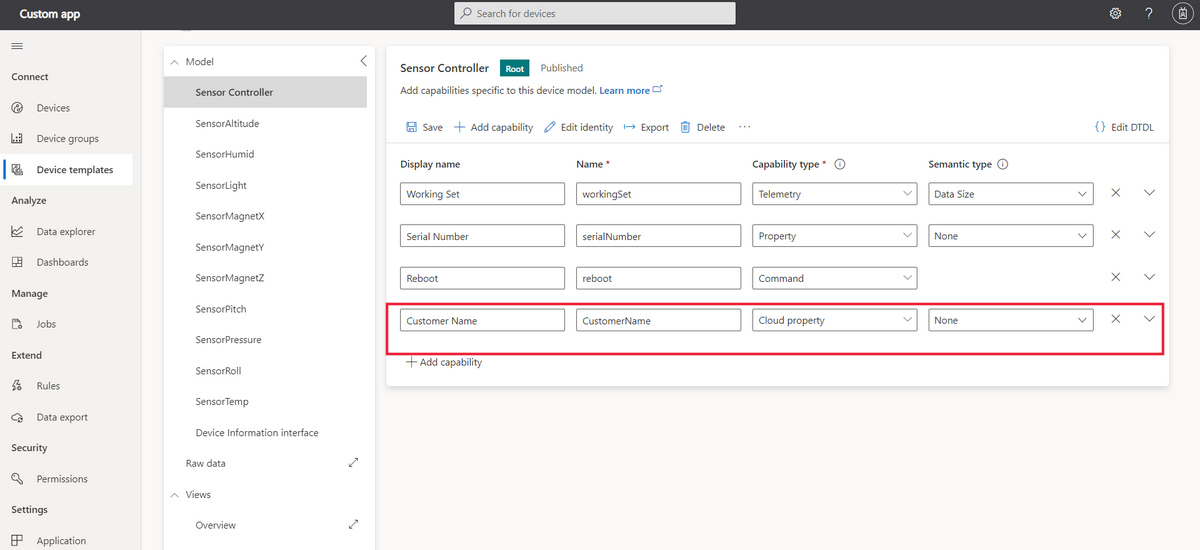
Napiwek
Właściwości chmury można dodawać tylko do składnika głównego w modelu.
W poniższej tabeli przedstawiono ustawienia konfiguracji dla właściwości chmury:
| Pole | opis |
|---|---|
| Wyświetlana nazwa | Nazwa wyświetlana wartości właściwości chmury używana w widokach i formularzach. |
| Nazwisko | Nazwa właściwości chmury. Usługa IoT Central generuje wartość dla tego pola z nazwy wyświetlanej, ale w razie potrzeby możesz wybrać własną wartość. |
| Typ semantyczny | Semantyczny typ właściwości, taki jak temperatura, stan lub zdarzenie. Wybór typu semantycznego określa, które z następujących pól są dostępne. |
| Schemat | Typ danych właściwości chmury, taki jak podwójne, ciąg lub wektor. Typ semantyczny określa dostępne opcje. |
Widoki
Widoki umożliwiają definiowanie widoków i formularzy, które umożliwiają operatorowi monitorowanie urządzenia i interakcję z nim. Widoki używają wizualizacji, takich jak wykresy, aby wyświetlać dane telemetryczne i wartości właściwości.
Generowanie widoków domyślnych to szybki sposób wizualizacji ważnych informacji o urządzeniu. Trzy widoki domyślne to:
Widoki domyślne
- Polecenia: widok z poleceniami urządzenia i umożliwia operatorowi wysyłanie ich do urządzenia.
- Przegląd: widok z telemetrią urządzenia, wyświetlaniem wykresów i metryk.
- Informacje: widok z informacjami o urządzeniu, wyświetlający właściwości urządzenia.
Po wybraniu pozycji Generuj widoki domyślne są one automatycznie dodawane w sekcji Widoki szablonu urządzenia.
Widoki niestandardowe
Dodaj widoki do szablonu urządzenia, aby umożliwić operatorom wizualizowanie urządzenia przy użyciu wykresów i metryk. Możesz dodać własne widoki niestandardowe do szablonu urządzenia.
Aby dodać widok do szablonu urządzenia:
- Przejdź do szablonu urządzenia i wybierz pozycję Widoki.
- Wybierz pozycję Wizualizowanie urządzenia.
- Wprowadź nazwę widoku w polu Nazwa widoku.
- Wybierz pozycję Rozpocznij od wizualizacji w obszarze dodawania kafelków i wybierz typ wizualizacji dla kafelka. Następnie wybierz pozycję Dodaj kafelek lub przeciągnij i upuść wizualizację na kanwę. Aby skonfigurować kafelek, wybierz ikonę koła zębatego.
Aby przetestować widok, wybierz pozycję Konfiguruj urządzenie w wersji zapoznawczej. Ta funkcja umożliwia wyświetlenie widoku jako operatora, który go widzi po opublikowaniu. Użyj tej funkcji, aby sprawdzić, czy widoki wyświetlają poprawne dane. Wybierz jedną z następujących opcji:
- Brak urządzenia w wersji zapoznawczej.
- Rzeczywiste urządzenie testowe skonfigurowane dla szablonu urządzenia.
- Istniejące urządzenie w aplikacji przy użyciu identyfikatora urządzenia.
Formularze
Dodaj formularze do szablonu urządzenia, aby umożliwić operatorom zarządzanie urządzeniem przez wyświetlanie i ustawianie właściwości. Operatorzy mogą edytować tylko właściwości chmury i właściwości urządzenia z możliwością zapisu. Szablon urządzenia może zawierać wiele formularzy.
Wybierz węzeł Widoki, a następnie wybierz kafelek Edytowanie danych urządzenia i chmury, aby dodać nowy widok.
Zmień nazwę formularza na Zarządzanie urządzeniem.
Wybierz właściwości i właściwości chmury, które chcesz dodać do formularza. Następnie wybierz pozycję Dodaj sekcję.
Wybierz pozycję Zapisz , aby zapisać nowy formularz.
Publikowanie szablonu urządzenia
Aby można było połączyć urządzenie implementujące model urządzenia, należy opublikować szablon urządzenia.
Aby opublikować szablon urządzenia, przejdź do szablonu urządzenia i wybierz pozycję Publikuj.
Po opublikowaniu szablonu urządzenia operator może przejść do strony Urządzenia i dodać rzeczywiste lub symulowane urządzenia korzystające z szablonu urządzenia. Możesz nadal modyfikować i zapisywać szablon urządzenia podczas wprowadzania zmian. Jeśli chcesz wypchnąć te zmiany do operatora, aby wyświetlić je na stronie Urządzenia , musisz wybrać pozycję Publikuj za każdym razem.